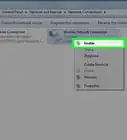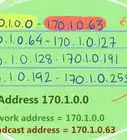Cet article a été coécrit par Luigi Oppido. Luigi Oppido est le propriétaire et l’exploitant de Pleasure Point Computers à Santa Cruz, CA. Il a plus de 16 ans d'expérience dans la réparation générale d'ordinateurs, la récupération de données, la suppression de virus et les mises à niveau. Il est fier des services rendus à sa clientèle et de la transparence de ses prix.
Cet article a été consulté 259 118 fois.
Si vous voulez augmenter la surface physique de votre réseau, mais aussi le nombre de connexions Internet simultanées, alors il vous faut connecter ensemble deux routeurs. En local, le moyen le plus simple de connecter deux routeurs est d’utiliser un câble Ethernet, même s’il est également possible d’établir une liaison sans fil.
Étapes
Méthode 1
Méthode 1 sur 2:Connecter deux routeurs avec un câble Ethernet
-
1Déterminez le routeur qui servira de routeur principal. Ce sera le routeur qui sera connecté au modem qui vous donne accès à Internet. En général, et c'est logique, il faut prendre le plus récent et le plus performant des deux.
- À partir du moment où les deux routeurs sont strictement identiques, prenez n'importe lequel des deux comme routeur primaire.
-
2Déterminez le routeur qui servira de routeur secondaire. C'est celui qui va vous permettre d'étendre votre réseau. Vous choisirez le moins performant des deux, souvent le plus ancien.
- C’est ce routeur qui assurera le contrôle du réseau local dans le cas d’un réseau de type LAN/WAN (voyez la 4e étape).
-
3Placez vos deux routeurs près de votre ordinateur. Durant la procédure d'initialisation, il est bon de les avoir tous les deux à portée de main pour éviter d'avoir à courir partout. Vous les installerez plus tard à leur place définitive.
-
4Choisissez le type de connexion. Vous avez le choix entre une connexion LAN/LAN (deux réseaux locaux) ou LAN/WAN (un réseau local et un réseau étendu). Pour ces deux connexions, vous pouvez utiliser un câble Ethernet. Ces deux réseaux nouveaux n’ont pas les mêmes fonctionnalités.
- Avec une connexion LAN/LAN, vous étendez la surface de votre réseau sans fil. Une telle connexion vous permet, comme vous êtes entièrement en local, de partager des fichiers entre tous les appareils (ordinateurs, ordiphones, tablettes) du réseau.
- Avec une connexion LAN/WAN, vous créez un second réseau à l’intérieur du réseau principal, ce qui vous permet d’instaurer des restrictions sur tous les appareils du second réseau. Une telle connexion ne permet pas le partage des fichiers.
-
5Préparez la configuration du routeur principal. Branchez-le au modem avec un câble Ethernet, puis votre ordinateur au routeur avec un autre câble Ethernet.
- Les ordinateurs Mac n'ayant plus de port Ethernet, utilisez un adaptateur Ethernet vers USB-C (aussi connu sous le nom terrible de Thunderbolt 3) pour contourner la difficulté.
- Quant aux PC sous Windows qui n'ont pas davantage de ports Ethernet, il vous faudra disposer d'un adaptateur Ethernet vers USB.
-
6Configurez votre routeur primaire. Comme c’est ce routeur qui sert de point d’entrée à Internet, configurez-le comme s’il était le seul routeur du réseau.
- Pour accéder à la page de configuration de votre routeur, vous devez entrer son adresse IP dans la barre de recherche de votre navigateur Internet.
- Cette page de configuration varie d’un fabricant de routeurs à l’autre. Si vous ne trouvez pas tel ou tel paramétrage, le mieux est de consulter la documentation papier ou en ligne établie par le constructeur.
-
7Modifiez les paramètres du protocole DHCP. Si vous mettez en place un réseau LAN/WAN, rendez-vous sur la page de configuration du routeur principal et dans la rubrique DHCP, prévoyez une plage d’adresses, par exemple 192.168.1.2 et 192.168.1.50.
- Si vous mettez en place un réseau LAN/LAN, vous pouvez laisser les paramètres du protocole DHCP déjà présents.
- Débranchez votre ordinateur du routeur, une fois la configuration achevée.
-
8Configurez le second routeur. Branchez à présent le second routeur sur votre ordinateur (le premier ayant été débranché) : la configuration est simple.
- Ouvrez la page de configuration du routeur secondaire.
- Changez son adresse IP en sorte qu’elle corresponde avec celle du premier routeur. Pour cela, recopiez l’adresse IP sélectionnée et modifiez l’avant-dernier nombre. Ainsi, 192.168.1.1 deviendra 192.168.2.1).
- Si vous créez un réseau LAN/WAN, modifiez l'adresse IP WAN du routeur secondaire en sorte qu'elle soit 192.168.1.51.
- Assurez-vous que le nombre du masque de sous-réseau corresponde à celui du routeur primaire.
- Si l’option UPnP est activée sur le second routeur, désactivez-la.
-
9Configurez le serveur DHCP sur le routeur secondaire. Si vous mettez en place un réseau LAN/LAN, le protocole DHCP doit être désactivé sur le routeur secondaire. Par contre, avec une liaison LAN/WAN, le protocole DHCP du routeur secondaire doit pouvoir attribuer des adresses IP dynamiques comprises entre 192.168.2.2 et 192.168.2.50 [1] .
-
10Modifiez le canal sans fil. Si les deux routeurs fonctionnent chacun avec une liaison sans fil, vous allez devoir paramétrer les canaux afin qu’il n’y ait aucune interférence entre les deux liaisons. Généralement, le routeur primaire se voit attribuer n’importe quel canal entre 1 et 6, tandis que le routeur secondaire utilise le canal 11.
-
11Placez vos routeurs aux endroits prévus. Les deux routeurs sont configurés, vous pouvez les installer où vous le désirez. N’oubliez cependant pas que vous allez devoir les relier avec un câble Ethernet.
- Sachez qu’un câble Ethernet peut sans problème être passé à travers un mur.
- Pour d’évidentes raisons pratiques, le routeur primaire est le plus souvent placé près du modem.
-
12Branchez les deux routeurs. Prenez votre câble Ethernet, branchez une des extrémités dans le port LAN du routeur primaire et l’autre extrémité dans le port LAN du second routeur : c’est aussi simple que cela !
- Si vous mettez en place un réseau LAN/WAN, la seconde extrémité sera branchée sur le port WAN (dit aussi « port Internet ») du routeur secondaire.
Publicité
Méthode 2
Méthode 2 sur 2:Connecter deux routeurs par une liaison sans fil
-
1Voyez si votre matériel est compatible. Si la plupart des routeurs sans fil sont capables de relayer un signal sans fil, augmentant ainsi la couverture d'un routeur principal, les routeurs filaires n'ont pas forcément cette fonctionnalité, ce qui ne vous permettra pas de créer un nouveau réseau au sein même du réseau géré par le routeur primaire [2] .
- Afin de pouvoir créer un réseau sans fil à l'intérieur même du réseau primaire, le routeur secondaire doit être capable de jouer le rôle de répéteur ou de fonctionner en mode Pont [3] .
- En lisant la documentation du routeur (papier ou en ligne), vous saurez vite si le vôtre peut fonctionner en mode Pont.
-
2Placez les deux routeurs près de votre ordinateur. Ainsi, vous aurez sous la main les deux appareils et le modem n'est pas loin non plus. Les configurations terminées, vous installerez les routeurs plus tard à leur place définitive.
-
3Préparez la configuration du routeur principal. Branchez-le au modem avec un câble Ethernet, puis votre ordinateur au routeur avec un autre câble Ethernet.
- Les ordinateurs de la marque à la pomme n'ayant plus de port Ethernet, utilisez un adaptateur Ethernet vers USB-C (aussi connu sous le nom de Thunderbolt 3) pour contourner la difficulté.
- Sur les PC sous Windows n'ayant pas de port Ethernet, vous devrez utiliser un adaptateur Ethernet vers USB.
-
4Configurez votre routeur primaire. Comme c’est ce routeur qui donne accès à Internet, paramétrez-le comme s’il était le seul routeur en jeu.
- Pour accéder à la page de configuration du routeur, entrez son adresse IP dans la barre de recherche d'un navigateur Internet.
- Cette page de configuration varie d’un constructeur à l’autre. Si vous ne trouvez pas tel ou tel paramétrage, le mieux est de consulter la documentation papier ou en ligne établie par le constructeur.
-
5Ouvrez la page de configuration du routeur secondaire. À l'aide d'un câble Ethernet, reliez le routeur secondaire à votre ordinateur, puis ouvrez sa page de configuration. Pour cette opération, vous n'avez nul besoin d'être connecté au modem. Dans cette page de configuration, voyez où se trouve l'accès à la configuration d'Internet, page qui peut aussi être appelée Wireless (sans fil).
-
6Activez le mode Pont. Sur la page de configuration de la connexion sans fil, activez le mode Bridge Mode (Pont) ou Repeater Mode (Répéteur). Ces deux modes se trouvent toujours dans un menu qui s'appelle, selon les marques, Network Mode (Mode du réseau), Wireless Mode (Mode sans fil) ou Connection Type (Type de connexion). Si vous ne trouvez aucun de ces menus, il y a de fortes chances que le routeur ne gère pas la répétition du signal sans fil. En ce cas, il vous restera toujours la possibilité d'utiliser la liaison Ethernet.
-
7Modifiez l'adresse IP du routeur secondaire. Tapez une adresse IP qui se trouve obligatoirement dans la plage d'adresses du routeur primaire. Par exemple, si l'adresse IP du routeur primaire est 192.168.1.1, entrez, par exemple, 192.168.1.50, si vous avez prévu dans la rubrique DHCP du routeur primaire 49 adresses.
- Vérifiez que l'adresse du masque de sous-réseau du second routeur est exactement la même que celle du masque de sous-réseau du routeur primaire.
-
8Donnez un nom sans ambigüité à votre second routeur. Ainsi, si vous avez un problème, vous pourrez savoir sur quel réseau vous êtes.
- Admettons que vous ayez appelé votre routeur primaire…Primaire (certes, ce n'est pas très original !), vous pourriez appeler le second routeur, Bureau : ainsi, aucune ambigüité !
- Vérifiez aussi la sécurité du réseau. En la matière, le mieux est d'utiliser une clé WPA2 pour les deux routeurs, il va de soi qu'ils utiliseront tous les deux le même mot de passe.
-
9Placez le routeur secondaire au bon endroit. Une fois ce dernier configuré, vous pouvez l'installer où vous le désirez, il répètera le signal reçu du premier routeur. Si vous voulez qu'il fonctionne bien, il doit recevoir au moins 50 % du signal d'origine, c'est-à-dire venant du routeur primaire.
- Pour avoir le moins d'atténuation possible du signal entre les deux routeurs, il est bien sûr préférable qu'il n’y ait aucun obstacle physique entre eux, comme un mur ou un meuble, non plus qu'une ligne électrique mal isolée (risque de parasites).
Publicité
Conseils
- Les routeurs sans fil ne peuvent donner leur maximum que lorsque leurs signaux ne sont pas perturbés sur le trajet qui les sépare de l'appareil qui utilise la connexion Internet. C'est pourquoi il faut éviter d'avoir sur le trajet, des murs, des plafonds ou des planchers ou encore des prises électriques (parasites).
Avertissements
- Les ports Ethernet ont tendance à disparaitre sur les ordinateurs portables : c'est le cas pour ceux tournant sous Mac OS et c'est en voie pour ceux sous Windows. C'est pourquoi il vous faudra un adaptateur pour relier les deux routeurs.


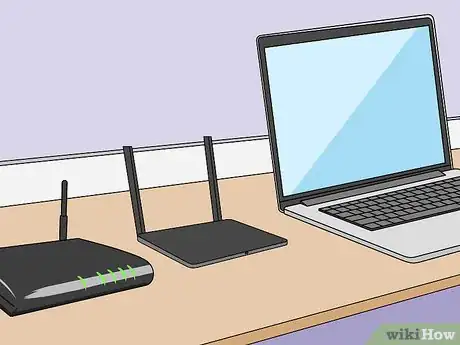
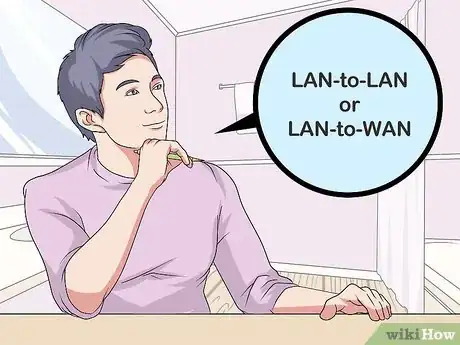

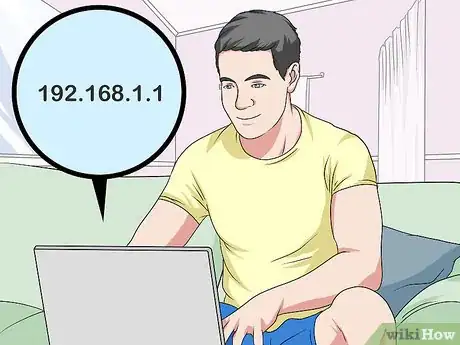
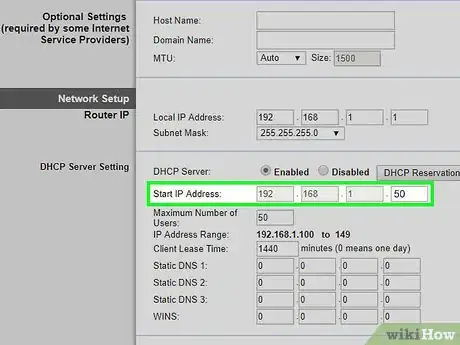

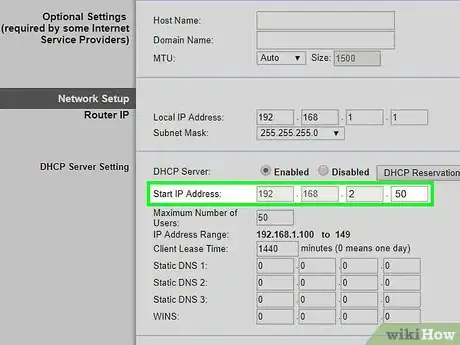
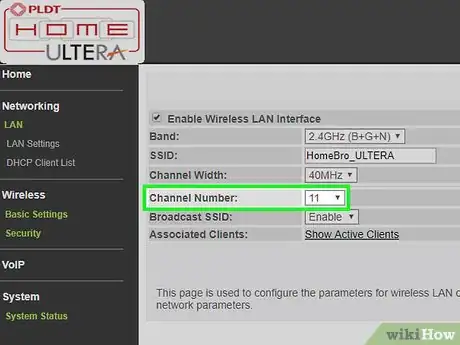


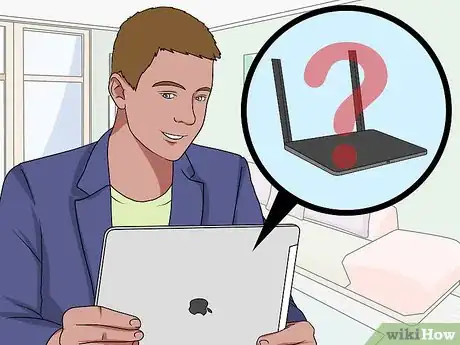


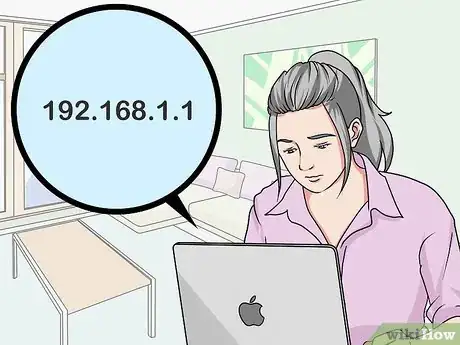

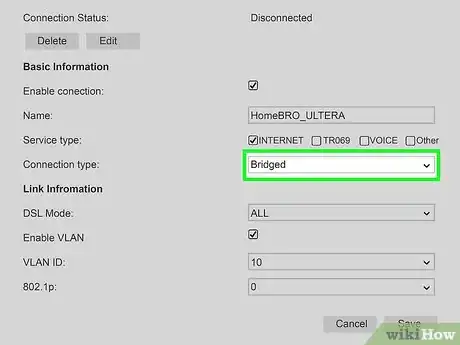
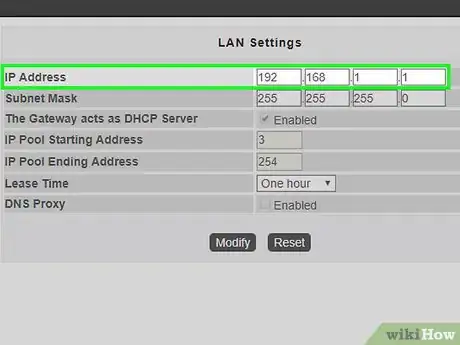
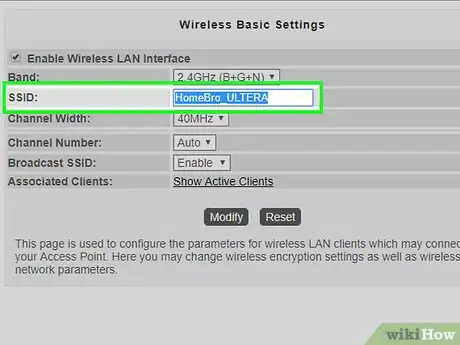

-Step-26-Version-2.webp)
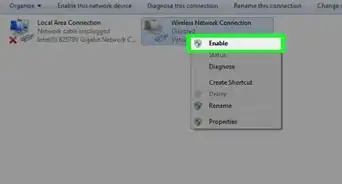
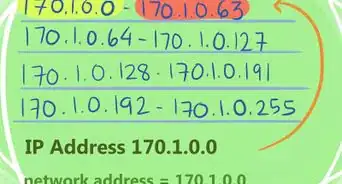
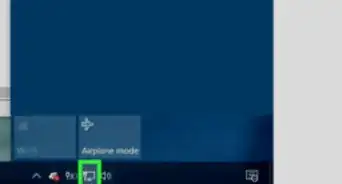
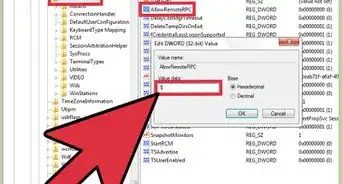

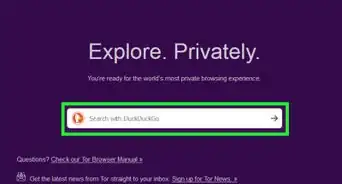
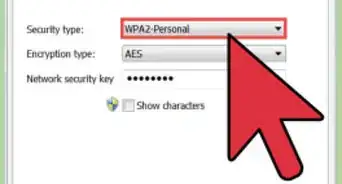
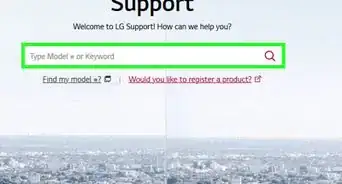
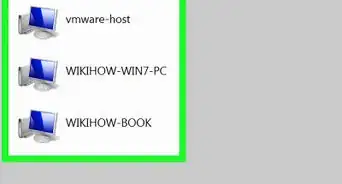
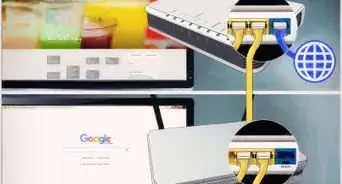

-Step-29-Version-2.webp)

-Step-26-Version-2.webp)